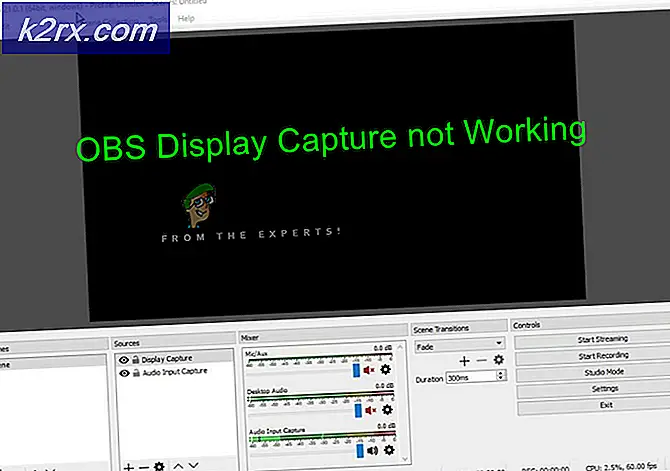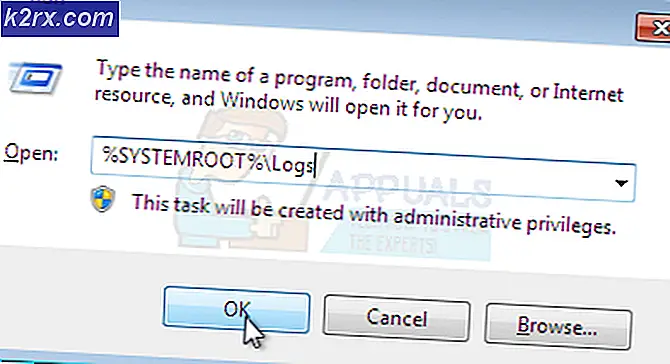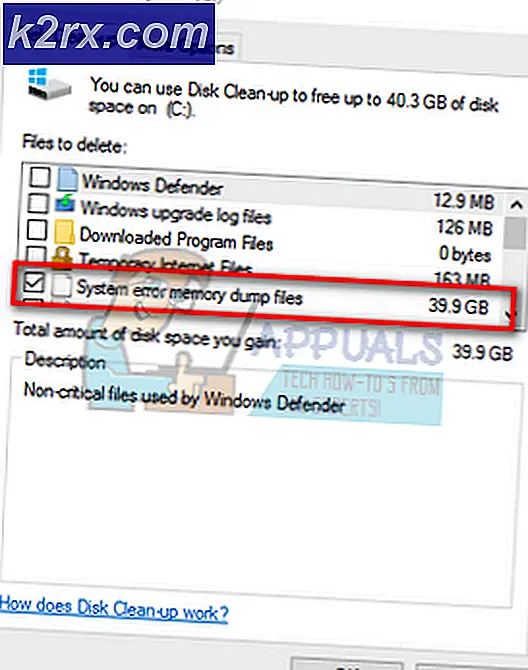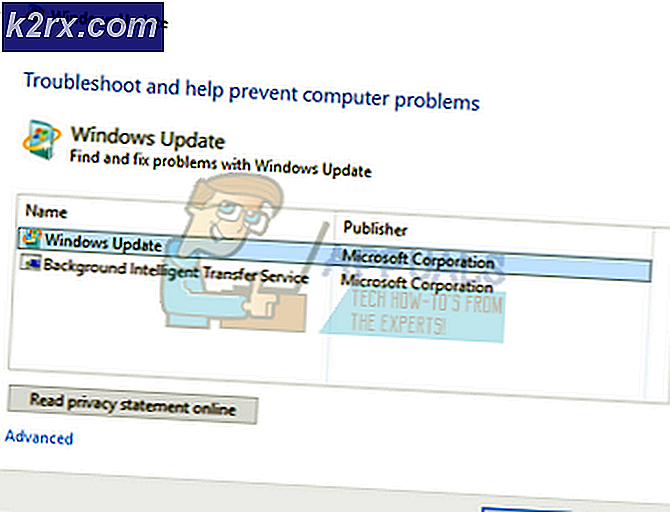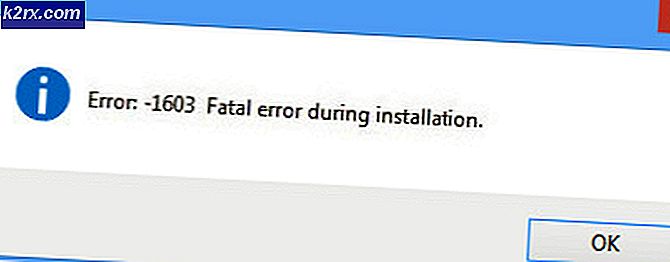Hvordan fikse ‘Feilkode 109’ med Sims 4
Noen brukere av Sims 4 møter 109 feil kode når de prøver å starte spillet. Dette problemet rapporteres å forekomme på Windows 7, Windows 8.1 og Windows 10 på både basisspillversjonen av Sims 4 og Deluxe-utgaven som inneholder hver oppgradering.
Etter å ha undersøkt dette spesielle problemet grundig, viser det seg at det er flere forskjellige årsaker som kan ende opp med å utløse denne spesielle feilkoden. Her er en kortliste over potensielle skyldige:
Metode 1: Sjekke for serverproblemer
Før du prøver å løse problemet i noen av de andre løsningene nedenfor, bør du begynne med å sikre at problemet ikke er forårsaket av et serverproblem som ender med å påvirke spillets evne til å validere tilkoblingen.
Husk at i motsetning til mange andre spill, krever Sims 4 en permanent Internett-tilkobling for at noen funksjoner skal fungere, så det er en vei å starte denne feilsøkingsveiledningen med en serverkontroll.
Første ting først, start med å sjekke om andre brukere i ditt område rapporterer om samme type problemer ved å besøke Sims 4-siden på DownDetector.
Hvis tredjepartsbruddstjenesten ikke avslørte noen underliggende serverproblemer, bør du også ta deg tid til å sjekke statussiden til Playstation Network og xbox Live hvis du spiller konsollen.
Merk: Hvis du står overfor problemet på PC mens du bruker Steam, bør du sjekke ut statussiden til Steam for å se om det er noen underliggende problemer som kan hindre lanseringen av Sims 4.
Hvis undersøkelsene du nettopp har gjort, har gjort det klart at det ikke er noe serverproblem å snakke om, kan du gå ned til neste potensielle løsning nedenfor, der vi prøver å fikse den vanligste typen problemer som vil føre til at problemet oppstår lokalt.
Metode 2: Oppdater spillet til den nyeste versjonen
Hvis du tidligere har bekreftet at du ikke har å gjøre med et serverproblem, er den mest sannsynlige synderen, i dette tilfellet, en dårlig oppdatering som får spillet til å krasje. Dette har skjedd minst 3 ganger tidligere med Sims 4, og hver gang problemet ble løst med en skjult oppdatering som tok seg av problemet.
Så uansett om du spiller spillet på Playstation 4, Xbox One eller PC, må du bare tvinge spillet til å oppdatere til den nyeste versjonen og se om dette ender opp med å løse problemet.
Hvis du tvinger spillstarteren / konsollen til å oppdatere og en ny versjon blir funnet, følg instruksjonene på skjermen for å oppdatere, og start deretter maskinen på nytt og se om spillet nå kan starte uten å se den samme 109 feilkoden.
Hvis du allerede har prøvd dette og allerede bruker den nyeste versjonen, kan du gå til neste potensielle løsning nedenfor.
Metode 3: Sletting av localthumbcache.package-filen (kun PC)
Ifølge noen berørte brukere rapporteres dette problemet ofte i tilfeller der en ødelagt eller utdatert mod vil føre til at spillet krasjer med 109-feilkoden - Dette problemet skyldes hovedsakelig inkonsekvens med Origin-versjonen av Sims 4.
Heldigvis, hvis problemet skyldes et mod, bør du kunne løse problemet ved å slette localthumbcache.pakke filen før du tvinger Origin til å erstatte den nylig slettede filen ved å tvinge Origin til å gi nytt navn til spillet.
Merk: Før du sletter localthumbcache.pakke fil, anbefaler vi sterkt at du flytter mods-mappen din til et trygt sted som utenfor spillfilene for å forhindre at reparasjonsfunksjonen overstyrer mappen.
Hvis du vil takle feilkoden 109 ved å slette localthumbcache.pakke følg instruksjonene nedenfor:
- Åpen File Explorer (Min datamaskin) og naviger til stedet der du installerte Sims 4. Som standard kan du finne den plasseringen i:
\ Program Files (x86) \ Electronic Arts \ The Sims 4 \
- Når du er på riktig sted, høyreklikker du på Mods mappen og klikk på Kopiere, lim den deretter over til et sted utenfor på hovednettet Sims 4-mappen (helst på skrivebordet).
- Når du klarer å tykke Mods mappen trygt unna, høyreklikker du på localthumbcache.pakke filvalg Slett fra den nylig dukket opp hurtigmenyen.
- Etter at du har blitt kvitt localthumbcache.pakkefil, åpne Opprinnelse, høyreklikk på Sims 4-spillet (under Bibliotek), og velg Reparer spillet fra hurtigmenyen.
- Når reparasjonsprosedyren er startet, vent tålmodig til prosessen er fullført, start datamaskinen på nytt og se om problemet er løst når neste oppstart er fullført.
Merk: Hvis du tidligere gjemmer modene dine, kan du flytte Mods mappen tilbake i spillet installasjonsmappe for å få dem tilbake - Men sørg for å gjøre det mens spillet ikke kjører aktivt.